この記事のポイント
この記事はChatGPT Plusへのアップグレードができない原因とその解決策について説明しています。
利用急増による課金システムの停止や、ブラウザ互換性、ロケール設定の問題がアップグレードできない原因として挙げられています。
どうしても解決できない場合の手段として、OpenAIサポートへの問い合わせ方法も説明しています。

Microsoft AIパートナー、LinkX Japan代表。東京工業大学大学院で技術経営修士取得、研究領域:自然言語処理、金融工学。NHK放送技術研究所でAI、ブロックチェーン研究に従事。学会発表、国際ジャーナル投稿、経営情報学会全国研究発表大会にて優秀賞受賞。シンガポールでのIT、Web3事業の創業と経営を経て、LinkX Japan株式会社を創業。
ChatGPT Plusは、無料版では利用できない高度な機能を利用できる人気のプランです。しかし、アップグレードを試みる際にさまざまな理由でうまくいかない場合があります。
そこでこの記事では、アップグレードができない主な原因とその対処法について、わかりやすく解説していきます。ChatGPT Plusのアップグレードに困っている方々が、この記事を通じてエラーを解決し、ChatGPTのさらなる機能を有効に活用するための一助となることを期待しています。
OpenAIが発表した最新の画像生成、「GPT-4oの画像生成」についてはこちら⬇️
【GPT-4oの画像生成とは?ChatGPTの使い方・プロンプト例・商用利用・他AIとの違いも紹介
目次
ChatGPT Plusにアップグレードできない原因
ここでは、ChatGPT Plusへのアップグレードがうまくいかない原因について紹介していきます。
ブラウザの問題
ChatGPTは、ブラウザ利用の場合はGoogle Chrome、Microsoft Edge、Firefoxを推奨しています。
Braveや、Safariといった推奨ブラウザとは異なるブラウザを使用していると、プラン変更画面に遷移するための「マイプラン」ボタンを選択できず、アップグレードできない恐れがあります。
【関連記事】
➡️[ChatGPTのブラウザ利用方法を解説!便利な拡張機能も紹介]
ChatGPTのロケール設定の問題
ロケール設定(言語設定)を日本語で利用している場合に、ChatGPT Plusへのアップグレード画面に遷移できないバグが報告されています。
また、ChatGPT Plus限定の機能であるプラグイン機能が利用できないエラーに関しても、ロケール設定が関連している可能性があります。
【関連記事】
➡️ChatGPTのプラグイン機能が使えない!エラー時の対処法を解説
新規登録の一時停止
2023年11月頃、OpenAIは利用者の急増により、ChatGPTの有料版「ChatGPT Plus」の新規登録を一時的に停止しました。これは、利用急増によりOpenAIのキャパシティーを超えてしまったためです。
新規登録が停止されている期間は、ChatGPT Plusへのアップグレードも制限されます。OpenAIは、既存ユーザーへのサービス品質を維持するために、このような措置を取ることがあります。
we are pausing new ChatGPT Plus sign-ups for a bit :(
— Sam Altman (@sama) November 15, 2023
the surge in usage post devday has exceeded our capacity and we want to make sure everyone has a great experience.
you can still sign-up to be notified within the app when subs reopen.
ChatGPT Plusにアップグレードできない時の対処法
ここからは、アップグレードエラーが発生した際の具体的な対処法を紹介します。
エラーに遭遇した際は、以下の方法を試してみてください。
違うブラウザでログインする
先ほど軽く触れた通り、ChatGPTは、Web版ChatGPTはGoogle Chrome、Microsoft Edge、Firefoxを推奨しています。そのため、現在ChatGPTを使用しているブラウザを確認してみましょう。
「推奨ブラウザを利用しているのにアップグレードできない」といった場合は、別のブラウザで再ログインすることをおすすめします。Chromeを使用していた場合、Microsoft Edgeから、再ログインをしてみるといった対処法も効果的です。
ロケール設定を変更する
ローケル(言語)設定が原因でアップグレードできない場合は、
- 一度別の言語に変更した上でアップグレードの手続きを行う
- 再度利用したい言語設定に戻す」といった手順で対処可能です。
ここでは、言語設定を変更する方法について画像を用いて解説します。
ロケール設定を英語にする方法
-
ChatGPT画面左下の、ユーザーネームをクリック
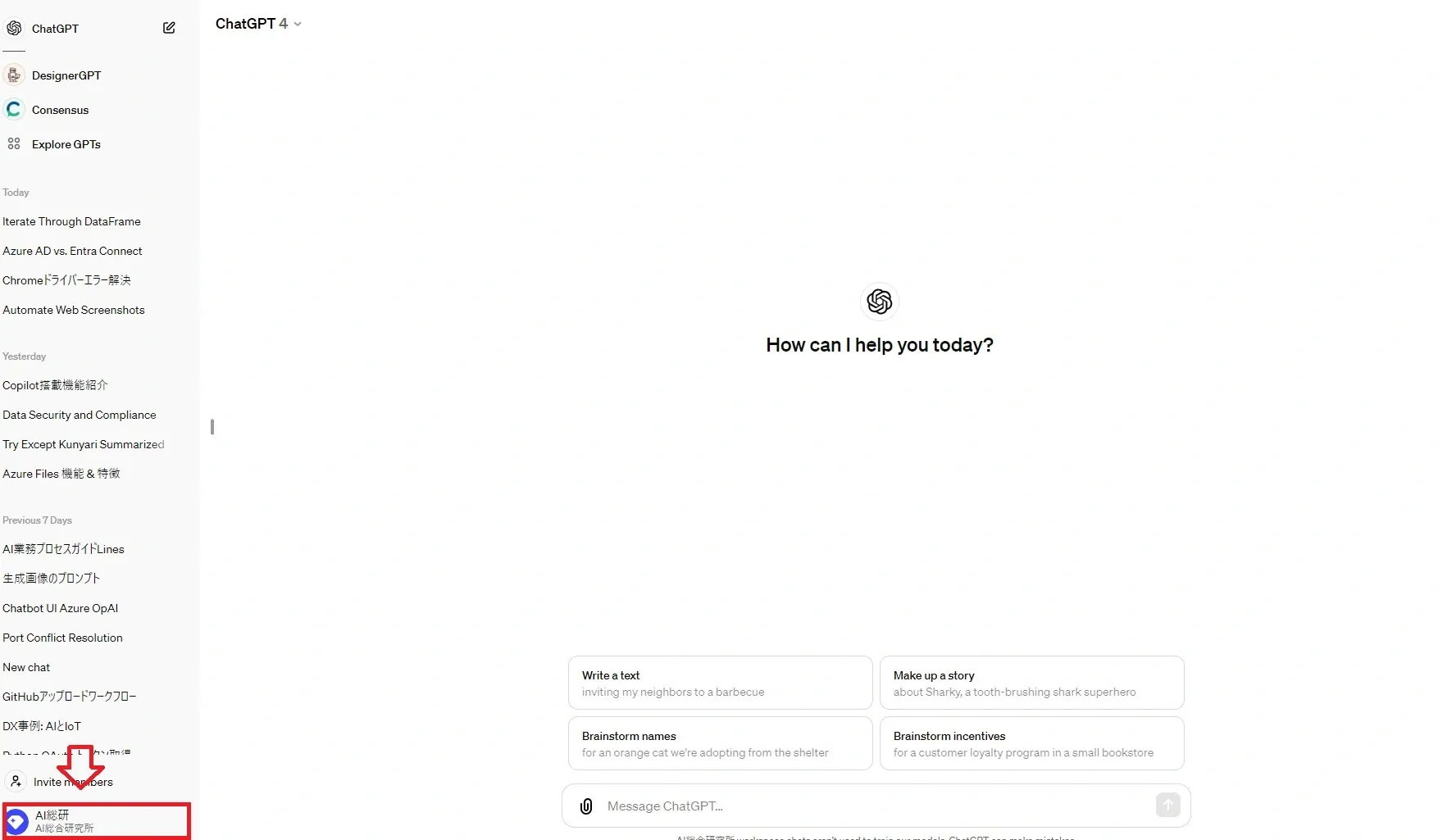
ChatGPTのトップページ
-
「Settings」をクリック
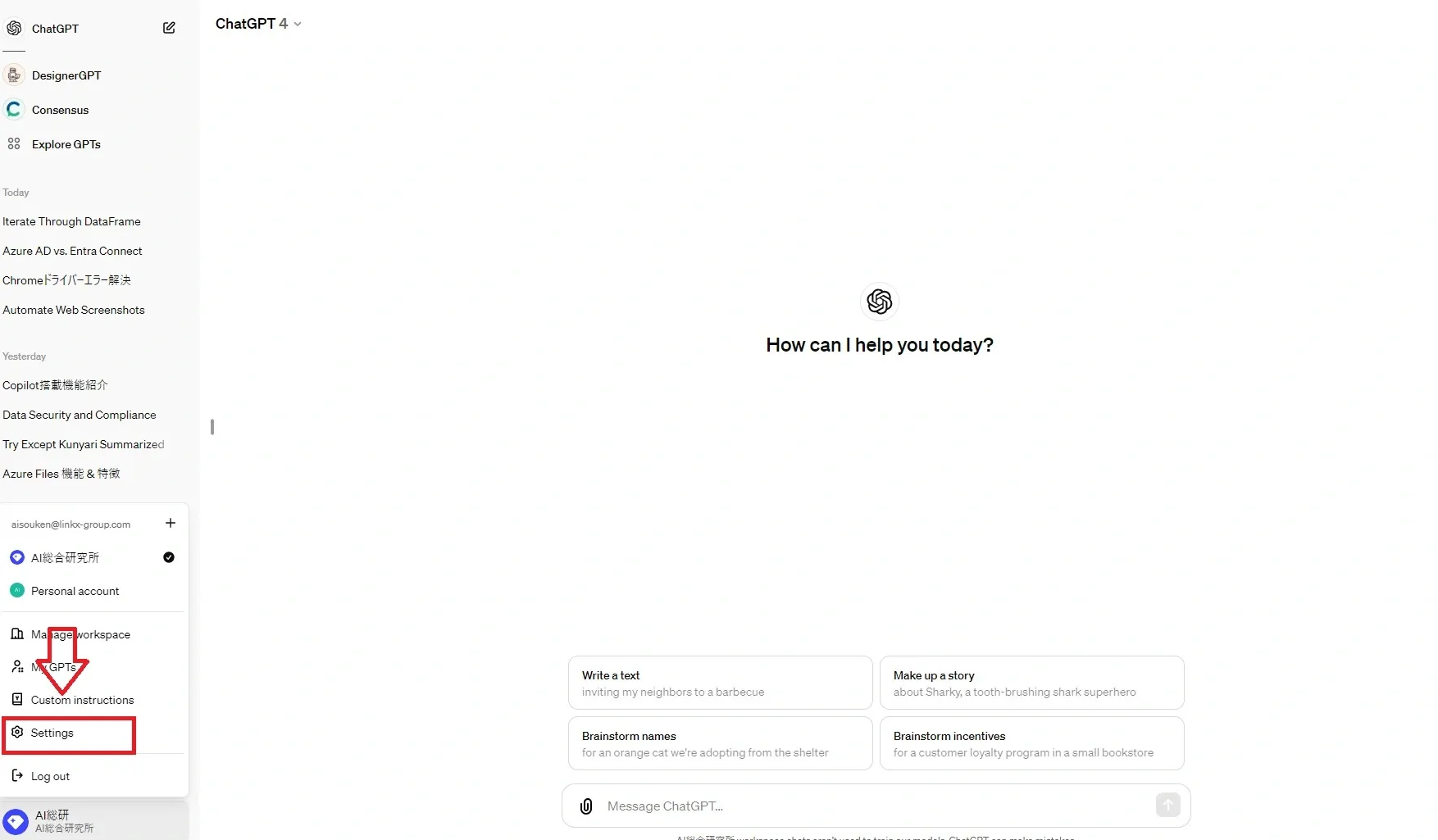
設定選択
-
General内の、「Language(Alpha)」もしくは「ロケール設定(アルファ)」から、Englishを選択
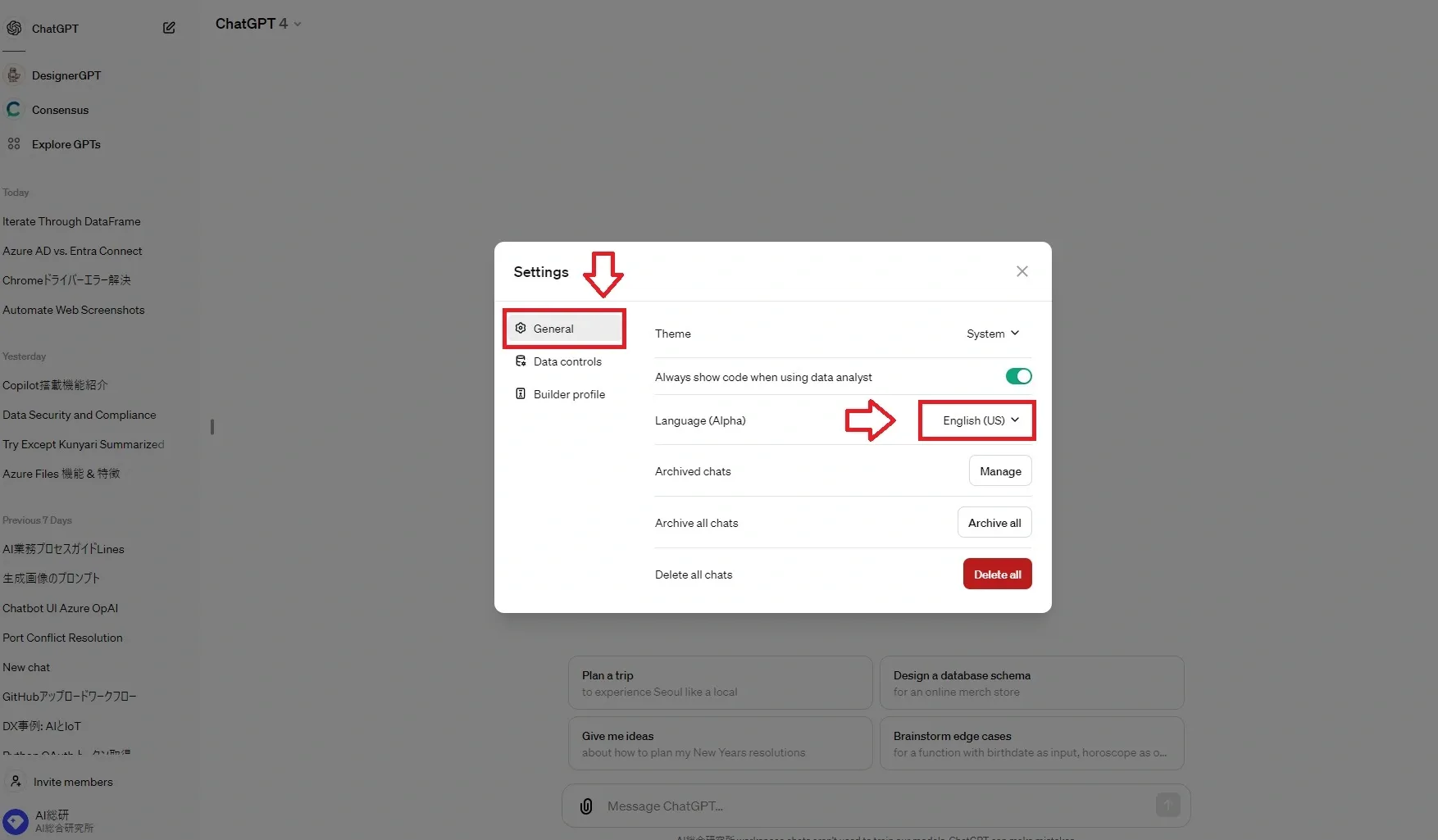
ロケール設定の画面
上記の手順でロケール設定を変更出来ます。変更後は念の為、一度ChatGPTのタブを閉じて再度アクセスすることをお勧めします。
OpenAIの公式サイトやSNSを確認する
ChatGPT Plusへのアップグレードができない場合、OpenAIの公式サイトやSNSアカウントで関連する情報を確認することをおすすめします。
特に、アップグレードの新規受付停止についてや、その他エラー発生時には公式発表がX(旧Twitter)で発表されていることがあります。
以下のアカウントをチェックしてみましょう。
OpenAI 公式アカウント
サムアルトマン氏(OpenAI CEO)のアカウント
これらのアカウントでは、ChatGPT Plusの運用状況や新規受付停止に関する最新情報が発信されることがあります。定期的にチェックすることで、アップグレードができない原因や今後の見通しについて把握することができるでしょう。
それでも解決しない方向け:OpenAIへの問い合わせ方法
上記の方法を試してもChatGPT Plusへのアップグレードができない場合は、OpenAIに直接問い合わせることをおすすめします。OpenAIでは、以下の2つの方法でサポートを提供しています。
-
ヘルプセンター: OpenAIヘルプセンターにアクセスし、チャットを通じて問い合わせができます。
-
メール: OpenAIのサポートメールアドレス(support@openai.com)に直接メールを送信して、問い合わせることも可能です。
ただし、OpenAIのサポートは現在、日本語に対応していないため、問い合わせの際は英語で行う必要があります。英語での問い合わせが難しい場合は、Google翻訳やDeepLなどの翻訳ツールを活用して、自分の質問を英語に翻訳してから送信しましょう。
まとめ
この記事では、ChatGPTの有料版「ChatGPT Plus」へのアップグレードができない原因とその解決方法について解説しました。
主な原因として、利用者の急増によるOpenAIの新規登録一時停止や、アカウントのロケール設定の問題が挙げられます。
解決方法としては、OpenAIの公式サイトやSNSアカウントで最新情報を確認することや、OpenAIへ直接問い合わせることを紹介しました。問い合わせの際は、英語で行う必要があるため、翻訳ツールを活用することをおすすめします。
今後、ChatGPTやChatGPT Plusの利用者がさらに増加することが予想されます。OpenAIは、利用者の需要に応えるべく、サーバー拡張と安定運用に努めていくことでしょう。最新情報を確認しつつ、ChatGPTを活用していきましょう。










